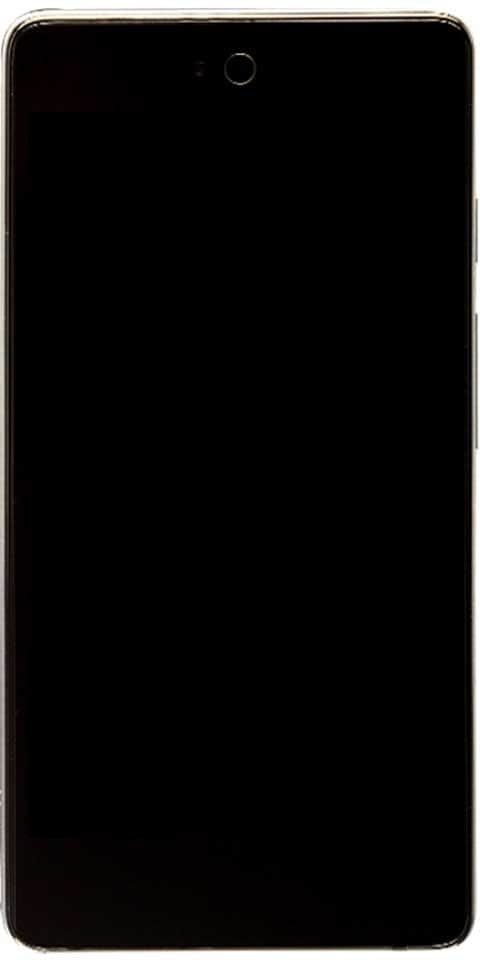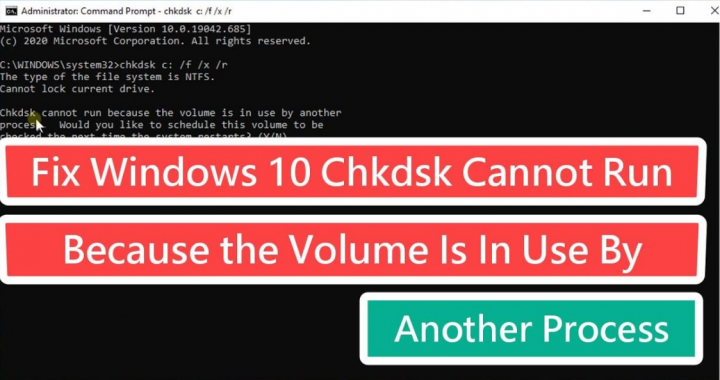キーボード経由でウィンドウを移動する方法
キーボード経由でウィンドウを移動しますか?キーボードのみを使用してウィンドウを移動することはめったにありません。 ウィンドウズ OS。 Windowsは、キーボードではなくマウスで使用するように構築されており、タッチするようになりました。最近では、すべてのWindowsユーザーがマウスまたはタッチパッドを持っています。ただし、キーボードを使用したい場合は、キーボードを使用してウィンドウを移動する方法を次に示します。ただし、ウィンドウが完全にまたは部分的に画面から外れている場合は、キーボードを使用してウィンドウを移動することが不可欠な場合があります。または、タップしたいボタンがタスクバーの下部にあり、常に上部に表示されている場合。
ですから、ポインターを使いたくない人にとっては、Windows 7のキーボードだけを使ってウィンドウを移動すると、非常にすばらしいでしょう。これを行うにはいくつかの代替方法があります。また、あまり頻繁に実行したくない場合もありますが、まれに非常に便利です。
このガイドでは、ウィンドウを少しずつ正確な位置に移動する方法を理解します。また、キーボードを使用した後、ウィンドウを左または右にキャプチャする方法、およびマルチモニター設定でウィンドウを白黒モニターに移動する方法もすべて!
キーボード経由でウィンドウを移動
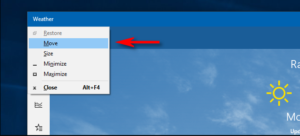
修正1-インクリメンタルムーブ
正確なポジショニングを行うには、最初にウィンドウをタップします。これは、完全に最大化されていないウィンドウで機能します。ただし、完全に最大化されている場合、ウィンドウを移動する場所はありません。
ステップ1 :
ウィンドウをタップするか、キーボードを使用する場合は、 ALT + TAB 移動したいウィンドウをアクティブにします。
tmobile note4ストックROM
ステップ2 :
さあ、先に進んでヒット ALT +スペースバー ウィンドウに小さなメニューが表示されます。
ステップ3 :
今ヒット M 、を選択するので 移動 メニューの選択肢。
ステップ4 :
次に、キーボードの矢印キーを使用して、ウィンドウを目的の正確な位置までスクロールします。
ステップ5 :
ヒット 入る 移動モードを終了するためのキー。また、移動を開始する前にウィンドウを正確な位置に戻す場合もあります。次に、 ESC 代わりにキー。
修正2–Windowsスナップ
Windows 10/8/7のような最新のオペレーティングシステムでは、Windowsでいくつかの追加アクションを実行できます。画面の端にドラッグした後、開いているウィンドウのサイズと位置をより適切に制御できます。タイトルバーを使用してウィンドウを表示画面の上隅にドラッグすると、ウィンドウが最大化されます。ウィンドウをドラッグするときに、マウスカーソルが画面の右隅または左隅に触れている状態。画面の左側または右側にそれぞれスナップされます。この機能はと呼ばれます スナップ。
Windowsには、ウィンドウを表示画面の右側または左側にスナップできるすばらしい機能があります。ウィンドウを左または右にドラッグすると、ウィンドウは自動的に横にスナップまたはサイズ変更されます。
あなたはキーボードを介してこれを行うことができます、 Windowsキー+右矢印または左矢印 。左右の矢印キーを押しながら、Windowsキーを押し続けることを忘れないでください。実際には、ウィンドウをディスプレイ画面の周りにドラッグするよりもすっきりと高速です。
修正3–マルチモニターのセットアップ
最後に、いくつかのモニター間を移動した後。上記のキーコンボにSHIFTを追加するだけで、次のようになります。 Windowsキー+ Shift +右矢印または左矢印 。
ウィンドウを制御したいパワーユーザーにとっては、移動だけでは不十分な場合があります。したがって、キーボードとWindowsしか残されていない場合に非常に便利な他のショートカットを次に示します。
- 終わり –アクティブウィンドウの下部が表示されます(キーボードを使用して移動する場合)
- ホームホーム –アクティブなウィンドウトップが表示されます
- F11 –アクティブウィンドウを最小化または最大化します
- Ctrl +タブ –タブのあるウィンドウがある場合、これによりタブを前方に移動します
- Ctrl + Shift +タブ –タブを使用して元に戻ります
- Windowsキー+ Shift +上矢印 –ウィンドウを表示画面の上下に拡大します。
結論:
キーボード経由でウィンドウを移動する方法は次のとおりです。問題が発生した場合は、お知らせください。役に立ったと思われる場合は、下のコメントセクションで提案をお知らせください。このガイドではカバーできないと思われる他の代替方法を知っていますか?
また読む: